Πίνακας περιεχομένων
Η οθόνη φόρτωσης του Discord αναφέρεται στην οθόνη που εμφανίζεται όταν η εφαρμογή Discord προσπαθεί να φορτώσει ή να συνδεθεί με τους διακομιστές της. Αυτή η οθόνη εμφανίζει μια ένδειξη φόρτωσης, όπως ένας περιστρεφόμενος τροχός ή μια μπάρα προόδου, για να δείξει ότι η εφαρμογή λειτουργεί και δεν έχει καταρρεύσει.
Η οθόνη φόρτωσης του Discord είναι συνήθως ορατή μόνο για λίγα δευτερόλεπτα, αλλά αν η εφαρμογή αντιμετωπίσει κάποιο πρόβλημα, μπορεί να παραμείνει για μεγάλο χρονικό διάστημα. Οι αιτίες μπορεί να περιλαμβάνουν:
- Ξεπερασμένα ή κατεστραμμένα αρχεία: Το πρόγραμμα-πελάτης Discord ενδέχεται να μην είναι σε θέση να φορτώσει σωστά εάν ορισμένα αρχεία που απαιτούνται για την εκτέλεση του προγράμματος είναι ξεπερασμένα, κατεστραμμένα ή λείπουν.
- Προβλήματα δικτύου ή σύνδεσης: Αυτό μπορεί να οφείλεται σε αργή ή ασταθή σύνδεση στο διαδίκτυο ή σε τείχος προστασίας ή φίλτρο δικτύου που μπλοκάρει το Discord.
- Συγκρούσεις υλικού ή λογισμικού: Αυτό μπορεί να οφείλεται σε αντικρουόμενα προγράμματα οδήγησης γραφικών, ξεπερασμένα προγράμματα οδήγησης ή άλλα προγράμματα λογισμικού που εκτελούνται στη συσκευή και μπορεί να επηρεάσουν τη λειτουργία του Discord.
12 εύκολες μέθοδοι για να επιλύσετε το πρόβλημα οθόνης φόρτωσης Discord
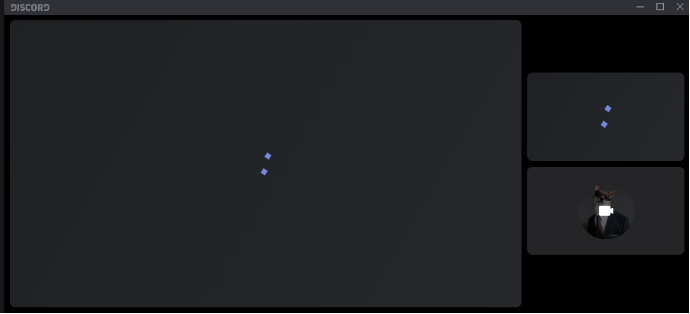
Ακολουθούν 12 εύκολες μέθοδοι που μπορείτε να ακολουθήσετε για να αποφύγετε να κολλήσετε στην οθόνη φόρτωσης όταν χρησιμοποιείτε το Discord:
Κλείστε το Discord και επανεκκινήστε το σύστημά σας

Ξεκινήστε με τις πιο απλές και συνηθισμένες λύσεις, προτού δοκιμάσετε πιο σύνθετες μεθόδους. Η επανεκκίνηση της συσκευής συχνά επιλύει προβλήματα δικτύου και δυσλειτουργίες λογισμικού, διευκολύνοντας την εκτέλεση εφαρμογών.
Για να επανεκκινήσετε το Discord
1. Κάντε κλικ στο κουμπί "Κλείσιμο" στην επάνω δεξιά γωνία του παραθύρου Discord.
2. Μεταβείτε στο εικονίδιο αναζήτησης στη γραμμή εργασιών, πληκτρολογήστε "Διαχείριση εργασιών" και κάντε κλικ στο "Άνοιγμα".
3. Επιλέξτε την εργασία "Discord" και πατήστε "Τερματισμός εργασίας".
Εάν τα παραπάνω βήματα δεν λειτουργούν, επανεκκινήστε τον υπολογιστή σας
Μεταβείτε στο εικονίδιο των Windows, κάντε κλικ στο κουμπί Power και επιλέξτε "Restart." Το σύστημά σας θα επανεκκινήσει.
Εκτελέστε το Discord ως Διαχειριστής

Στις περισσότερες περιπτώσεις, το Discord θα πρέπει να λειτουργεί σωστά χωρίς την ανάγκη πρόσβασης διαχειριστή. Ωστόσο, μπορεί να υπάρχουν περιπτώσεις όπου απαιτείται πρόσβαση διαχειριστή. Σε αυτή την περίπτωση, κλείστε το Discord και εκτελέστε το ως διαχειριστής (βεβαιωθείτε ότι έχετε τερματίσει πρώτα όλες τις διεργασίες του Discord που εκτελούνται).
Ακούστε πώς:
- Κάντε δεξί κλικ στη γραμμή εργασιών και επιλέξτε "Διαχείριση εργασιών".
- Κάντε δεξί κλικ στο "Discord" και επιλέξτε "End Task" (βεβαιωθείτε ότι κάνετε δεξί κλικ στον κύριο σύνδεσμο Discord, όχι στις καταχωρήσεις των υποκαταλόγων).
- Κάντε δεξί κλικ στο εικονίδιο Discord στην επιφάνεια εργασίας σας και επιλέξτε "Ιδιότητες".
- Μεταβείτε στην καρτέλα "Συμβατότητα", τσεκάρετε το πλαίσιο "Εκτέλεση αυτού του προγράμματος ως διαχειριστής" και κάντε κλικ στο "OK".
- Επανεκκίνηση του Discord.
Αν η ροή σας εξακολουθεί να κολλάει κατά τη φόρτωση, προχωρήστε στην επόμενη διόρθωση.
Ελέγξτε τη σύνδεσή σας στο Internet
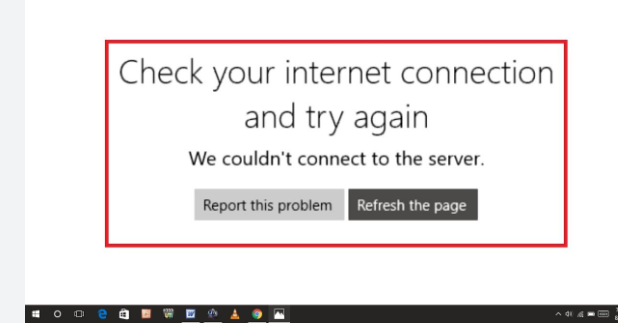
Το πρόβλημα της μη φόρτωσης των ροών Discord μπορεί να οφείλεται σε πρόβλημα σύνδεσης. Πριν δοκιμάσετε άλλες λύσεις, θα πρέπει να ελέγξετε την κατάσταση του δικτύου σας για να δείτε αν υπάρχει κάποιο πρόβλημα. Αυτό μπορεί να γίνει ανοίγοντας μια άλλη εφαρμογή που απαιτεί σύνδεση στο διαδίκτυο για να λειτουργήσει. Αν και αυτή η εφαρμογή αποτύχει, τότε το πρόβλημα έγκειται στη σύνδεση δικτύου.
Επαναφορά ρυθμίσεων φωνής Discord

Τροποποιήσεις στις ρυθμίσεις Φωνής & βίντεο στο Discord, όπως αλλαγές στις ρυθμίσεις συσκευής εισόδου/εξόδου, στις ρυθμίσεις κάμερας ή στις ρυθμίσεις φωνής, μπορεί να έχουν ως αποτέλεσμα να κολλήσουν οι ροές στην οθόνη φόρτωσης. Για να επιλύσετε αυτό το πρόβλημα, επαναφέρετε τις ρυθμίσεις Φωνής & βίντεο.
Για να το κάνετε αυτό, μεταβείτε στις "Ρυθμίσεις χρήστη"> "Φωνή & βίντεο" του Discord και επιλέξτε την επιλογή "Επαναφορά ρυθμίσεων φωνής".
Απενεργοποιήστε τις ρυθμίσεις επιτάχυνσης υλικού του Discord

Κατά τη διάρκεια της ροής στο Discord, οι πόροι του συστήματος ενδέχεται να μην αποδίδουν βέλτιστα λόγω περιορισμών πόρων, με αποτέλεσμα η ροή να κολλάει στην οθόνη φόρτωσης ή να μην φορτώνεται καθόλου. Για να επιλύσετε αυτό το πρόβλημα, οι χρήστες του Discord θα πρέπει να απενεργοποιήσουν την Επιτάχυνση υλικού.
Ακούστε πώς:
1. Ανοίξτε τις ρυθμίσεις χρήστη του Discord
2. Κάντε κλικ στο εικονίδιο του γραναζιού για να ανοίξετε τις ρυθμίσεις χρήστη του Discord.
3. Απενεργοποιήστε την επιτάχυνση υλικού Discord
4. Στις Ρυθμίσεις χρήστη, κάντε κλικ στην επιλογή "Για προχωρημένους" και απενεργοποιήστε τη ρύθμιση "Επιτάχυνση υλικού".
Εναλλαγή σε λειτουργία παραθύρων
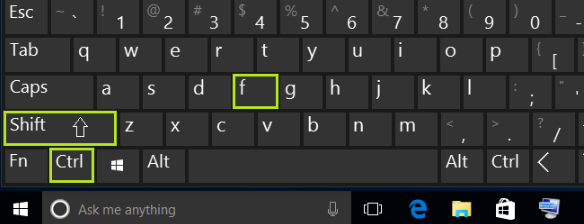
Αν το Discord έχει κολλήσει σε λειτουργία πλήρους οθόνης, μια λύση είναι να μεταβείτε σε λειτουργία παραθύρου. Για να το κάνετε αυτό, απλά πατήστε ταυτόχρονα τα πλήκτρα Ctrl, Shift και F στο πληκτρολόγιό σας. Αν το Discord μπορεί τώρα να εκτελεστεί χωρίς προβλήματα, υπέροχα! Αν όχι, δοκιμάστε μια άλλη λύση.
Για να επιστρέψετε στη λειτουργία πλήρους οθόνης, χρησιμοποιήστε τη συντόμευση πληκτρολογίου Ctrl + Shift + F.
Καθαρίστε τη μνήμη cache του Discord

Η συσσώρευση αρχείων cache και cookies στον υπολογιστή σας μπορεί να προκαλέσει προβλήματα με το Discord. Για να διαπιστώσετε αν αυτή είναι η βασική αιτία, δοκιμάστε να καθαρίσετε τα αρχεία cache του Discord:
- Κλείστε το Discord.
- Ανοίξτε το παράθυρο διαλόγου Εκτέλεση πατώντας ταυτόχρονα το πλήκτρο με το λογότυπο των Windows και το R στο πληκτρολόγιο.
- Πληκτρολογήστε %APPDATA%/Discord/Cache στο παράθυρο διαλόγου Εκτέλεση και πατήστε Enter στο πληκτρολόγιό σας.
- Επιλέξτε όλα τα αρχεία πατώντας Ctrl + A στο πληκτρολόγιό σας.
- Διαγράψτε τα επιλεγμένα αρχεία πατώντας το πλήκτρο Del στο πληκτρολόγιό σας.
- Επανεκκινήστε το Discord για να ελέγξετε αν το πρόβλημα παραμένει.
Εάν το πρόβλημα παραμένει, προχωρήστε στην επόμενη λύση.
Ενημερώστε τους ξεπερασμένους οδηγούς γραφικών

Για να επιλύσετε το πρόβλημα με τη ροή Discord που κολλάει σε μια γκρίζα οθόνη, μπορεί να βοηθήσει η ενημέρωση των προγραμμάτων οδήγησης γραφικών. Ένας τρόπος για να το κάνετε αυτό είναι να χρησιμοποιήσετε τη Διαχείριση Συσκευών.
- Μεταβείτε στο εικονίδιο αναζήτησης και πληκτρολογήστε Διαχείριση συσκευών.
- Κάντε κλικ στον προσαρμογέα οθόνης, κάντε δεξί κλικ στο Intel (R) HD Graphics 620 και επιλέξτε Update Driver (Ενημέρωση προγράμματος οδήγησης).
Άλλοι τρόποι ενημέρωσης των προγραμμάτων οδήγησης γραφικών περιλαμβάνουν τη χρήση των προαιρετικών ενημερώσεων των Windows, την επίσκεψη στον ιστότοπο του κατασκευαστή της GPU και τη μη αυτόματη ενημέρωση των προγραμμάτων οδήγησης ή τη χρήση δωρεάν λογισμικού όπως το EasyDriver. Θυμηθείτε να επανεκκινήσετε τη συσκευή σας μετά την ενημέρωση των προγραμμάτων οδήγησης.
Ενημέρωση εφαρμογής Discord
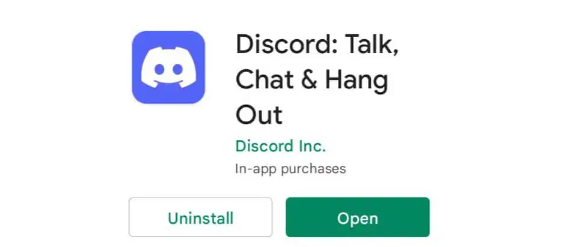
Το πρόβλημα Discord Stream δεν φορτώνει μπορεί να εμφανιστεί αν το Discord δεν είναι ενημερωμένο. Για να το επιλύσετε, ακολουθήστε τα παρακάτω βήματα:
- Πρόσβαση στον τοπικό κατάλογο AppData
- Ανοίξτε τον κατάλογο "%localappdata%" πληκτρολογώντας τον στο πλαίσιο Εκτέλεση και πατώντας το κουμπί "OK".
- Ενημέρωση Discord
- Μόλις βρεθείτε στον κατάλογο Discord, εκτελέστε το εκτελέσιμο αρχείο "Update" για να ενημερώσετε την εφαρμογή Discord.
Με την ενημέρωση του Discord, το πρόβλημα του Discord Stream που κολλάει κατά τη φόρτωση θα πρέπει να επιλυθεί.
Χρήση VPN
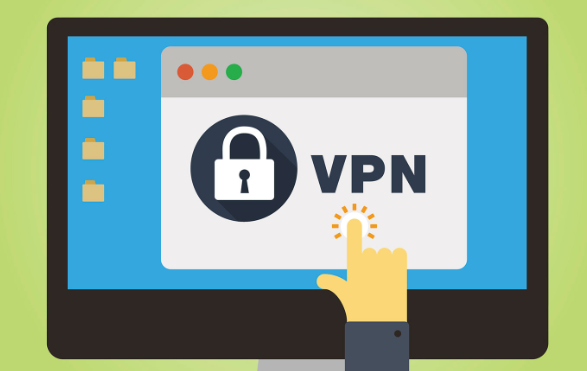
Προβλήματα με αργή φόρτωση ή buffering κατά τη διάρκεια της ροής στο Discord μπορεί να προκύψουν εάν ο πάροχος υπηρεσιών διαδικτύου (ISP) περιορίζει την ταχύτητα σύνδεσής σας για να διαχειριστεί τη συμφόρηση του δικτύου. Μια λύση σε αυτό το πρόβλημα είναι η χρήση ενός VPN, όπως το NordVPN.
Τα VPN κρυπτογραφούν τα δεδομένα σας, αποκρύπτουν τη διαδικτυακή σας δραστηριότητα από τον πάροχο υπηρεσιών διαδικτύου και σας επιτρέπουν να παρακάμψετε τους αποκλεισμούς λογοκρισίας, γεγονός που μπορεί να βελτιώσει την απόδοση της υπηρεσίας streaming και να επιλύσει προβλήματα όπως η αργή φόρτωση ή η προσωρινή αποθήκευση βίντεο και οι παγωμένες οθόνες.
Μια συνιστώμενη επιλογή για ένα VPN είναι το NordVPN, το οποίο είναι γνωστό για τη δύναμη και την αξιοπιστία του. Για να χρησιμοποιήσετε το NordVPN στη συσκευή σας με Windows, ακολουθήστε τα παρακάτω βήματα:
- Κατεβάστε και εγκαταστήστε το NordVPN στη συσκευή σας.
- Συνδεθείτε στο λογαριασμό σας ή, αν δεν έχετε, δημιουργήστε έναν ακολουθώντας τις οδηγίες που εμφανίζονται στην οθόνη.
- Κάντε κλικ στην επιλογή Γρήγορη σύνδεση και η εφαρμογή θα επιλέξει αυτόματα τον καλύτερο διακομιστή για εσάς.
- Ανοίξτε το Discord για να δείτε αν το πρόβλημα παραμένει.
- Εναλλαγή στην εφαρμογή ή το πρόγραμμα περιήγησης
Για να διασφαλίσετε την ομαλή λειτουργία του Discord στη συσκευή σας, χρησιμοποιήστε την τελευταία έκδοση ενός υποστηριζόμενου προγράμματος περιήγησης, όπως το Chrome, το Firefox, το Opera κ.ά. Εάν αντιμετωπίζετε προβλήματα φόρτωσης με το πρόγραμμα-πελάτη Discord, δοκιμάστε να αποκτήσετε πρόσβαση από το πρόγραμμα περιήγησης ή να χρησιμοποιήσετε ένα διαφορετικό πρόγραμμα περιήγησης.
Εάν δεν λειτουργούν τόσο η εφαρμογή για υπολογιστές όσο και η διαδικτυακή έκδοση, ενδέχεται να υπάρχει πρόβλημα στο τέλος του Discord. Σε αυτή την περίπτωση, μπορείτε να επικοινωνήσετε με την υποστήριξή τους για βοήθεια ή να δοκιμάσετε το δημόσιο δοκιμαστικό build (Discord PTB) για να δείτε αν το πρόβλημα παραμένει.
Επανεγκαταστήστε το Discord

Αν έχετε πρόβλημα με το Discord που παραμένει κολλημένο στην οθόνη φόρτωσης, μπορεί να είναι ότι κάποια από τα αρχεία του έχουν υποστεί ζημιά, λείπουν ή έχουν καταστραφεί. Ένας τρόπος για να το επιλύσετε αυτό είναι η επανεγκατάσταση του προγράμματος.
Ακούστε πώς:
- Πατήστε το πλήκτρο Windows και το R στο πληκτρολόγιό σας.
- Πληκτρολογήστε "appwiz.cpl" στο παράθυρο διαλόγου Εκτέλεση>> πατήστε Enter.
- Κάντε δεξί κλικ στο Discord και επιλέξτε Κατάργηση εγκατάστασης.
- Κατεβάστε και εγκαταστήστε ξανά το Discord.
Είναι σημαντικό να δοκιμάζετε διαφορετικές μεθόδους για να βρείτε ποια λειτουργεί καλύτερα για εσάς και αν το πρόβλημα επιμένει, απευθυνθείτε στην υποστήριξη του Discord για περαιτέρω βοήθεια.

